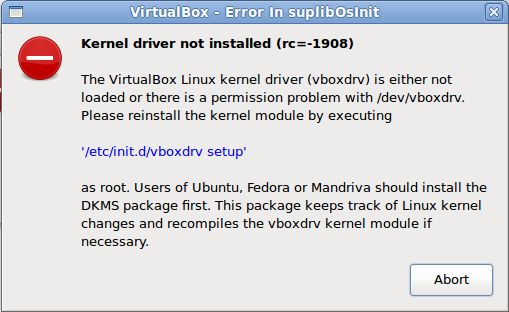我的主机是ubuntu10.04。
1. 下载和安装这里暂时只讲直接下载的方法。
到http://www.virtualbox.org/wiki/Linux_Downloads 下载对应的deb包
(ubuntu10.04 应下载 virtualbox-3.2_3.2.8-64453~Ubuntu~lucid_i386.deb)
然后打开终端,输入
sudo aptitude install dkms(安装dkms)
sudo dpkg –i XXX.deb //(XXX.deb是下载的包的名字)
如果执行时提示缺少相应的支持包,就要先安装对应的包(可以使用apt-get install)
2. 新建虚拟机和必要的配置在终端输入VirtualBox打开VBox(或者在 应用程序》系统工具 里直接打开)。
a.新建虚拟机的方法就不用讲了,建好之后不要急着点击开始。
b.选择 管理》虚拟介质管理》虚拟管盘》注册(有的版本显示的 添加)
然后选择你的安装文件(比如.ISO)
c.推出后选择开始,将开始安装系统
3.错误“Kernel driver not install(rc=-1908)”如果以上步骤可以顺利完成那就万事大吉了,但实现总不如想象的那么顺利,我在最后一步点击开始后出现了如下错误:
按照他的提示 执行sudo /etc/init.d/vboxdrv setup
有人这样做就好了,但我执行时却出现了错误
Stopping VirtualBox kernel module [确定]
Recompiling VirtualBox kernel module [失败]
(Look at /var/log/vbox-install.log to find out what went wrong)
打开/var/log/vbox-install.log 看到
Makefile:147: *** Error: unable to find the sources of your current Linux kernel. Specify KERN_DIR=<directory> and run Make again
出现Kernel driver not installed (rc=-1908)错误的原因是,没有成功编译供virtualbox使用的内核模块。
sudo apt-get install build-essential
sudo apt-get install linux-headers-`uname -r`(uname –r 查看你的内核版本,比如我的是2.6.32-22-generic)
然后在执行sudo /etc/init.d/vboxdrv setup
现在虚拟机就可以正常工作了。
A1. windows远程登录VirtualBox创建的虚拟机这里说的虚拟机是VirtualBox创建的虚拟机,可以是任何操作系统(windows或者linux都行)。
我们知道可以通过xmanger等工具远程登录ubuntu主机(而且支持多用户),那么如何远程登录ubuntu里面VirtualBox创建的虚拟机呢?是否一定要登录ubuntu图形界面才能登录VirtualBox里面的虚拟机呢?
经过Paul Li的指点找到了答案,只要你的windows可以远程登录你的ubuntu主机,也能设法登录你VirtualBox创建的虚拟机。
a.打开putty或者超级终端,用你的用户正常登陆你的ubuntu主机(已经安装了virtrualbox的用户)。
b.运行:VBoxVRDP –s vmname(vmname 是你的VIRTUALBOX虚拟机的名字)
c.返回到桌面,打开WINDOWS的远程桌面链接(在附件里面),输入你ubuntu主机IP。选择连接就OK了。
等远程桌面启动后,如果是ubuntu,按ctl+alt+F1可以进入纯字符界面。